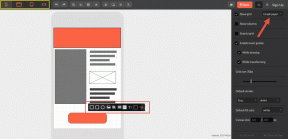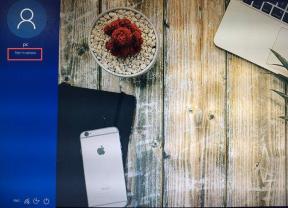Korjaus ei voi avata oletussähköpostikansioita. Tietokauppaa ei voitu avata
Sekalaista / / November 28, 2021
Jos kohtaat yllä olevan virheen yrittäessäsi käyttää tai avata Microsoft Outlookia, älä huoli tänään, keskustelemme tämän virheen korjaamisesta. Virheen pääsyy näyttää olevan vioittunut navigointipaneelin asetustiedosto, mutta on muitakin syitä, jotka voivat johtaa tähän virheeseen. Windows-tukifoorumilla huomautetaan, että jos Outlook on käynnissä yhteensopivuustilassa, se voi myös johtaa yllä olevaan virheeseen. Joten tuhlaamatta aikaa katsotaan kuinka korjata Ei voida avata oletussähköpostikansioita -virhe Outlookissa alla lueteltujen vianetsintävaiheiden avulla.
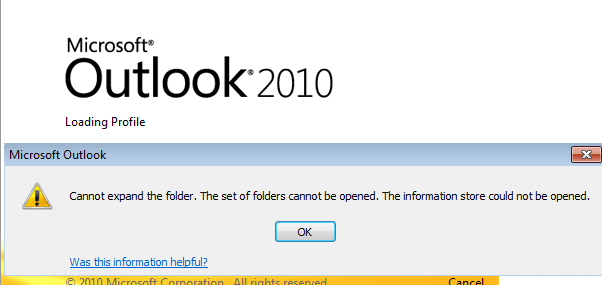
Sisällys
- Korjaus ei voi avata oletussähköpostikansioita. Tietokauppaa ei voitu avata
- Tapa 1: Varmista, että Outlook ei ole käynnissä yhteensopivuustilassa
- Tapa 2: Tyhjennä ja luo uudelleen nykyisen profiilin navigointiruutu
- Tapa 3: Poista vioittuneet profiilit
- Tapa 4: Korjaa Outlook-datatiedosto (.ost)
Korjaus ei voi avata oletussähköpostikansioita. Tietokauppaa ei voitu avata
Varmista luo palautuspiste vain siltä varalta, että jokin menee pieleen.
Tapa 1: Varmista, että Outlook ei ole käynnissä yhteensopivuustilassa
1. Paina Windows Key + R, kirjoita seuraava ja paina Enter:
64-bittiselle: C:\Ohjelmatiedostot (x86)\Microsoft Office\
32-bittiselle: C:\Ohjelmatiedostot\Microsoft Office\
2. Kaksoisnapsauta nyt kansiota ToimistoXX (jossa XX on mahdollisesti käyttämäsi versio), esimerkiksi sen Toimisto 12.

3. Etsi yllä olevan kansion alta OUTLOOK.EXE tiedosto, napsauta sitä hiiren kakkospainikkeella ja valitse Ominaisuudet.
4. Vaihtaa Yhteensopivuus välilehti ja poista valinta "Suorita tämä ohjelma yhteensopivuustilassa.”

5. Napsauta sitten Käytä ja sen jälkeen OK.
6. Suorita uudelleen Outlook ja katso, voitko korjata virheilmoituksen.
Tapa 2: Tyhjennä ja luo uudelleen nykyisen profiilin navigointiruutu
Huomautus: Tämä poistaa kaikki pikakuvakkeet ja suosikkikansiot.
Paina Windows Key + R ja kirjoita seuraava komento ja paina Enter:
Outlook.exe /resetnavpane

Katso, voiko tämä Korjaus ei voi avata oletussähköpostikansioita. Tietokauppaa ei voitu avata.
Tapa 3: Poista vioittuneet profiilit
1. Avata Ohjauspaneeli kirjoita sitten hakukenttään Mail.
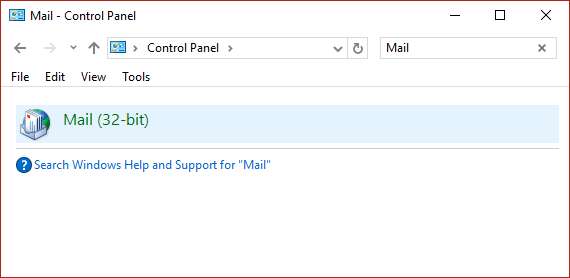
2. Klikkaa Sähköposti (32-bittinen) joka tulee yllä olevasta hakutuloksesta.
3. Napsauta seuraavaksi Näytä profiilit kohdassa Profiilit.

4. Valitse sitten kaikki vanhat profiilit ja napsauta Poista.
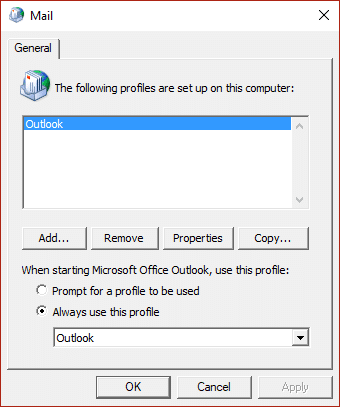
5. Napsauta Ok ja käynnistä tietokone uudelleen tallentaaksesi muutokset.
Tapa 4: Korjaa Outlook-datatiedosto (.ost)
1. Siirry seuraavaan hakemistoon:
64-bittiselle: C:\Ohjelmatiedostot (x86)\Microsoft Office\OfficeXX
32-bittiselle: C:\Ohjelmatiedostot\Microsoft Office\OfficeXX
Huomautus: XX on tietokoneellesi asennettu Microsoft Office -versio.
2. löytö Scanost.exe ja kaksoisnapsauta sitä käynnistääksesi sovelluksen.

3. Napsauta OK seuraavassa kehotteessa, valitse sitten haluamasi vaihtoehto ja napsauta Aloita skannaus.
Huomautus: Muista valita "Korjaa virheet".
4. Tämä korjaa onnistuneesti ost-tiedoston ja kaikki siihen liittyvät virheet.
Suositus:
- Korjaa Windows Store -virhe 0x803F7000 Windows 10:ssä
- Kuinka korjata GWXUX on lakannut toimimasta
- Korjaus Windows on estänyt tämän ohjelmiston, koska se ei voi vahvistaa julkaisijaa
- 8 tapaa korjata ääniongelmat Windows 10:ssä
Siinä sinulla on onnistunut Korjaus ei voi avata oletussähköpostikansioita. Tietokauppaa ei voitu avata mutta jos sinulla on vielä kysyttävää tästä oppaasta, kysy ne kommenttiosiossa.